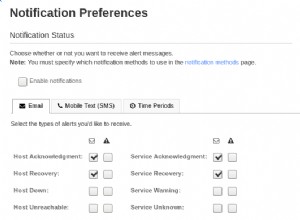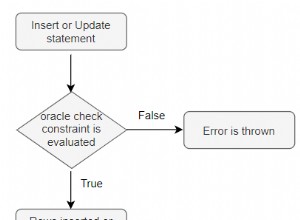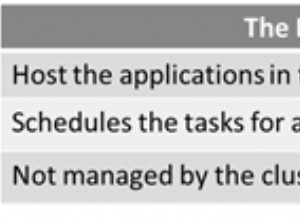इससे पहले कि आप JDBC-ODBC ब्रिज का उपयोग करके अपने Java एप्लिकेशन को Lotus Notes से कनेक्ट कर सकें, आपको NotesSQL ODBC ड्राइवर डेटा स्रोत को कॉन्फ़िगर करने की आवश्यकता है। एक ODBC डेटा स्रोत लक्ष्य डेटाबेस (जैसे नोट्स) और उससे कनेक्ट होने के लिए आवश्यक ODBC ड्राइवर (जैसे NotesSQL ODBC ड्राइवर) के लिए कनेक्शन विवरण संग्रहीत करता है।
नोट हम अनुशंसा करते हैं कि आप NotesSQL ODBC ड्राइवर का संस्करण 8.0 स्थापित करें, जो पूरी तरह से ODBC अनुरूप है (यद्यपि ड्राइवर के बाद के संस्करणों की तुलना में पहले के ODBC विनिर्देशन के लिए, जो आंशिक रूप से ODBC 3.5 अनुरूप हैं)।
- ओडीबीसी व्यवस्थापक प्रारंभ करें। ऐसा करने के लिए, विंडोज रन डायलॉग बॉक्स में टाइप करें:
%windir%\syswow64\odbcad32.exe
- ओडीबीसी प्रशासक में, सिस्टम डीएसएन टैब चुनें, और फिर जोड़ें चुनें।
- नया डेटा स्रोत बनाएं संवाद बॉक्स में, NotesSQL ODBC ड्राइवर चुनें, और फिर समाप्त करें चुनें।
- NotesSQL ODBC ड्राइवर कॉन्फ़िगरेशन डायलॉग बॉक्स को पूरा करें।
- ईज़ीसॉफ्ट JDBC-ODBC ब्रिज डाउनलोड करें। (पंजीकरण आवश्यक।)
- ईज़ीसॉफ्ट जेडीबीसी-ओडीबीसी ब्रिज को उस मशीन पर स्थापित और लाइसेंस दें जहां आपने डेटा स्रोत बनाया था।
स्थापना निर्देशों के लिए, Easysoft JDBC-ODBC ब्रिज दस्तावेज़ीकरण देखें।
जावा से लोटस नोट्स से कनेक्ट करना
- JDBC-ODBC ब्रिज वेब एडमिनिस्ट्रेटर में, कॉन्फ़िगरेशन पेज में, मल्टीप्रोसेस विकल्प को सक्षम करें।
- EJOB.jar को उस मशीन पर कॉपी करें जहां आपके पास जावा डेवलपमेंट किट स्थापित है।
यदि इस मशीन पर Easysoft JDBC-ODBC ब्रिज पहले से स्थापित है, तो इस चरण को छोड़ दें।
EJOB.jar मशीन पर निम्न स्थान पर स्थापित है जहां आप Easysoft JDBC-ODBC ब्रिज स्थापित करते हैं:
<easysoft_install>\Jars
के लिए डिफ़ॉल्ट स्थान <drive>:\Program Files (x86)\Easysoft Limited\Easysoft JDBC-ODBC Bridgeहै । - इस जावा कोड को ConnectToNotes.java नाम की फ़ाइल में जोड़ें:
import easysoft.sql.*; import java.sql.*; import java.util.Calendar; import java.util.Date; public class ConnectToNotes { public static void main(String[] args) throws Exception { String[] szTableTypes; szTableTypes = new String[100]; String[] szTableNames; szTableNames = new String[1000]; int[] szTypeCount; szTypeCount = new int[100]; int intTableTypes; try { easysoft.sql.jobDriver driver = (easysoft.sql.jobDriver)Class.forName("easysoft.sql.jobDriver").newInstance(); String jobUrl= "jdbc:easysoft://localhost/My32bitNotesSQLSystemDSN:logonuser=mywindowsuser:logonpassword=mywindowspassword"; Connection con = DriverManager.getConnection(jobUrl, "mynotesuser", "mynotespassword"); System.out.println(" "); System.out.println("------------------ Method Summary ------------------"); try { int i; boolean bl; String st; DatabaseMetaData dbMD = null; dbMD = con.getMetaData(); //------------------------------------------------------------------------ try { ResultSet rt = dbMD.getTableTypes(); intTableTypes=0; st=""; while (rt.next()) { szTableTypes[intTableTypes]=rt.getString(1); intTableTypes++; } for (i=0; i<intTableTypes; i++) { st=st + szTableTypes[i] + "; "; } System.out.println("Table types (" + intTableTypes + ") : "+ st ); // Go get the tables e.t.c. try { int x; ResultSet rs = dbMD.getTables( null, null, "%", null ); while (rs.next()) { for (x=0; x<intTableTypes; x++) { System.out.println("TABLE_CAT : " + rs.getString(1)); System.out.println("TABLE_SCHEM : " + rs.getString(2)); System.out.println("TABLE_NAME : " + rs.getString(3)); System.out.println("TABLE_TYPE : " + rs.getString(4)); System.out.println("REMARKS : " + rs.getString(5)); System.out.println("------------------------------------------------------"); } } } catch (Exception e) { System.out.println("getTables error : " + e ); } } catch (Exception e) { System.out.println("getTableTypes error : " + e ); } //------------------------------------------------------------------------ } catch(Exception e) { System.out.println("db Meta Data exception: " + e); e.printStackTrace(); } } catch(Exception e){ System.out.println("Java code error : " + e); } } } - कमांड विंडो में, जावा क्लास पथ में EJOB.jar जोड़ें। उदाहरण के लिए:
set CLASSPATH="%CLASSPATH%;C:\Program Files (x86)\Easysoft Limited\Easysoft JDBC-ODBC Bridge\Jars\EJOB.jar"
cdउस निर्देशिका में जहाँ ConnectToNotes.java स्थित है, और जावा फ़ाइल को संकलित और चलाएँ। उदाहरण के लिए:"C:\Program Files\Java\jdk1.8.0_144\bin\javac.exe" ConnectToNotes.java java ConnectToNotes